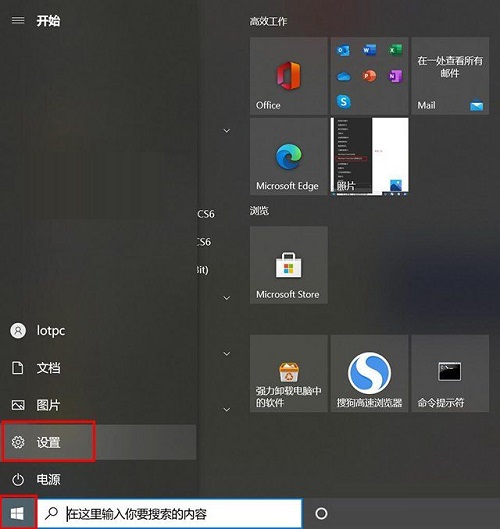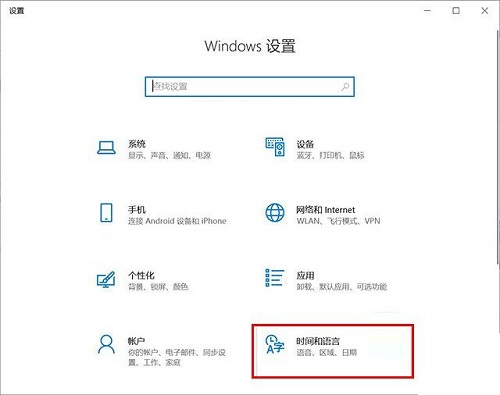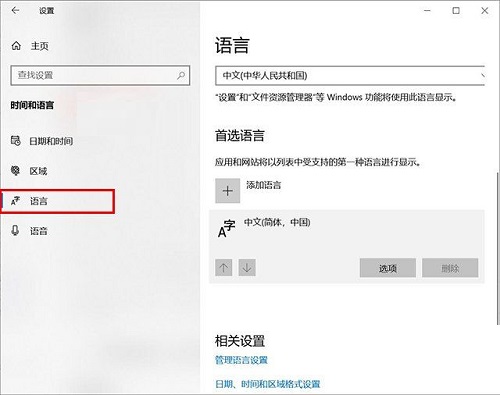win10输入中文显示问号怎么办?win10输入中文变成问号解决方法
win10输入中文显示问号怎么办?近期有不少用户在使用输入法输入中文的时候,遇到了显示问号的问题,不管用的是自带的还是第三方都是如此,面对这个问题,多数人都不清楚应该用什么方式来处理,那么今天Win7旗舰版小编就来分享最新的解决方法,我们需要对语言设置中的键盘进行修改,就可以恢复中文输入,接下来就跟随小编的步伐,一起来看看详细的操作步骤,希望本期win10教程内容能够帮助更多人解决问题。
win10输入中文变成问号解决方法
1、首先我们点击“开始菜单”,再点击“设置”按钮。
2、然后在Windows设置界面中,点击“时间和语言”。
3、接着点击右侧栏的“语言”,在右侧窗口中点击“中文”,再点击“选项”。
4、如果键盘列表中出现“美式键盘”的话,我们点击一下,显示“选项”和“删除”按钮,我们将美式键盘删除掉即可。
相关文章
- Win10桌面不断刷新闪屏无法操作怎么办?
- Win10休眠久了自动关闭程序怎么解决?
- win10蓝屏错误dpc watchdog怎么办?win10蓝屏提示dpc watchdog解决方法
- win10局域网设置在哪里?win10局域网设置位置解析
- win10怎么设置默认输入法为英文输入?
- win10如何重置tcp/ip协议?windows10重置tcp/ip协议栈的方法
- Win10文件夹搜索栏用不了怎么办?Win10文件夹搜索栏用不了问题解析
- Win10输入法图标丢失后怎么找回?Win10输入法图标丢失后找回的方法
- 解决游戏提示需要新应用打开此ms-gamingoverlay的问题
- win10应用商店提示错误代码0x80D02017怎么解决?
- win10如何提升扬声器音质?win10扬声器提升音质操作方法
- Win10怎么设置显示其它地区时钟?Win10设置显示其它地区时钟的方法
- Win10怎么清除设备搜索历史记录?
- win10去快捷方式箭头导致任务栏图标打不开怎么办?
- 电脑不能改microsoft账户登录无法设置人脸怎么办?
- win10输入法图标不见了怎么办?win10输入法图标找回方法